苹果刷机软件怎么用?新手详细步骤教程在这里!
苹果刷机软件的使用是许多用户在遇到系统故障、需要升级或降级iOS版本、解锁设备等场景时的必要操作,但整个过程需要谨慎对待,避免因操作不当导致设备变砖或数据丢失,以下将详细介绍苹果刷机软件的使用方法、注意事项及常见问题,帮助用户顺利完成刷机。
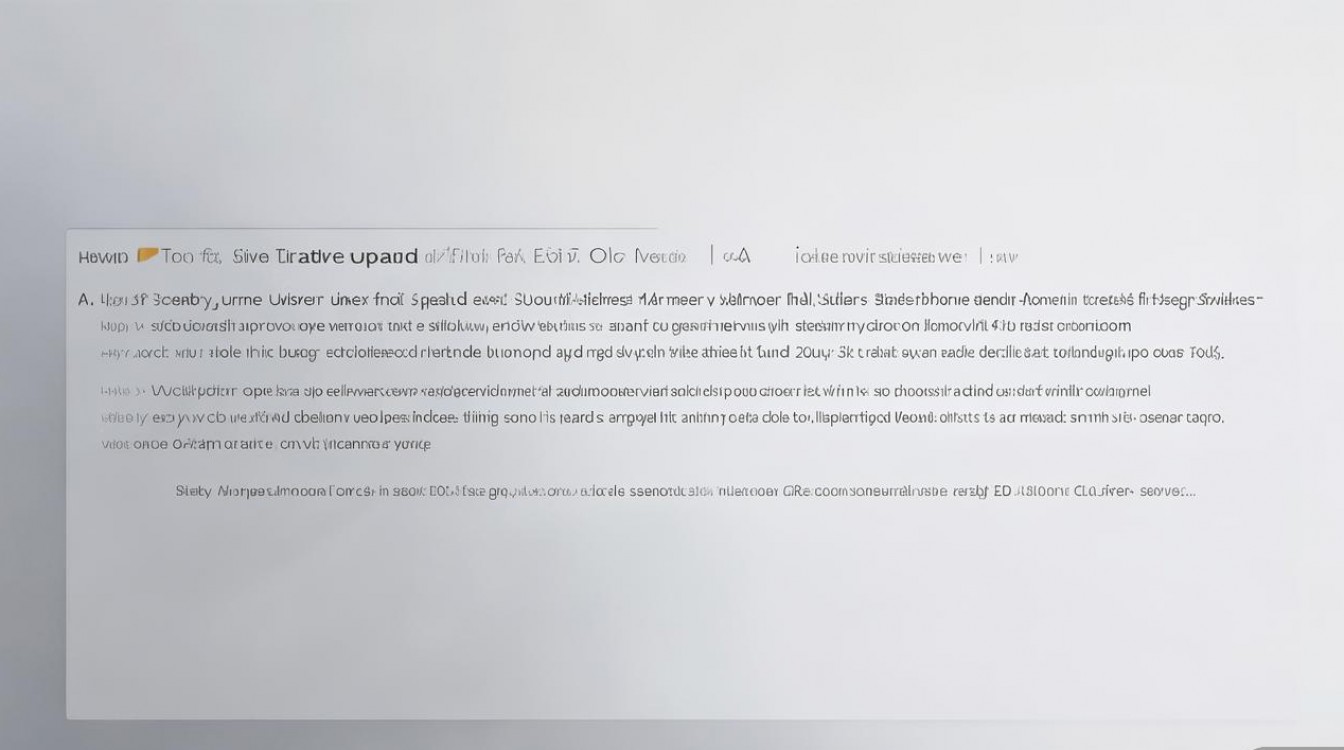
刷机前的准备工作
在开始刷机前,充分的准备是确保操作成功的关键,主要包括以下几点:
确认设备型号与系统版本
不同型号的iPhone支持的iOS版本不同,刷机前需确认设备型号(如iPhone 13 Pro、iPhone 12等)及当前系统版本(可在“设置-通用-关于本机”中查看),若需降级,还需查询目标版本是否支持该设备,避免刷入不兼容的系统导致无法激活。
备份重要数据
刷机过程会清除设备所有数据,因此必须提前备份,可通过两种方式备份:
- iCloud备份:连接WiFi,进入“设置-[Apple ID名称]-iCloud-iCloud云备份”,开启并点击“立即备份”,确保备份完成(可在“iCloud设置-管理存储空间”中查看备份状态)。
- 电脑备份:使用数据线连接电脑,打开iTunes(Windows)或访达(Mac),选择设备后点击“立即备份”(勾选“备份此电脑”以保存健康数据、应用数据等)。
下载刷机工具与固件
- 官方工具:苹果官方提供的iTunes(Windows)或访达(Mac)是最稳定的刷机工具,适合普通用户进行标准刷机(恢复系统)。
- 第三方工具:若需自定义刷机(如降级、越狱等),可使用第三方工具(如爱思助手、3uTools等),但需从官网下载,避免携带恶意软件,需下载对应设备型号的iOS固件文件(.ipsw格式),可通过苹果官方支持页面或第三方工具内置的固件库获取。
检查设备电量与连接
确保设备电量在50%以上,避免刷机中途断电导致变砖,使用数据线将设备连接至电脑,确保连接稳定(建议使用原装数据线)。
不同场景下的刷机操作方法
(一)使用官方工具(iTunes/访达)进行标准刷机
适用于系统卡顿、白苹果、无法开机等故障,或升级到最新正式版系统,操作步骤如下:
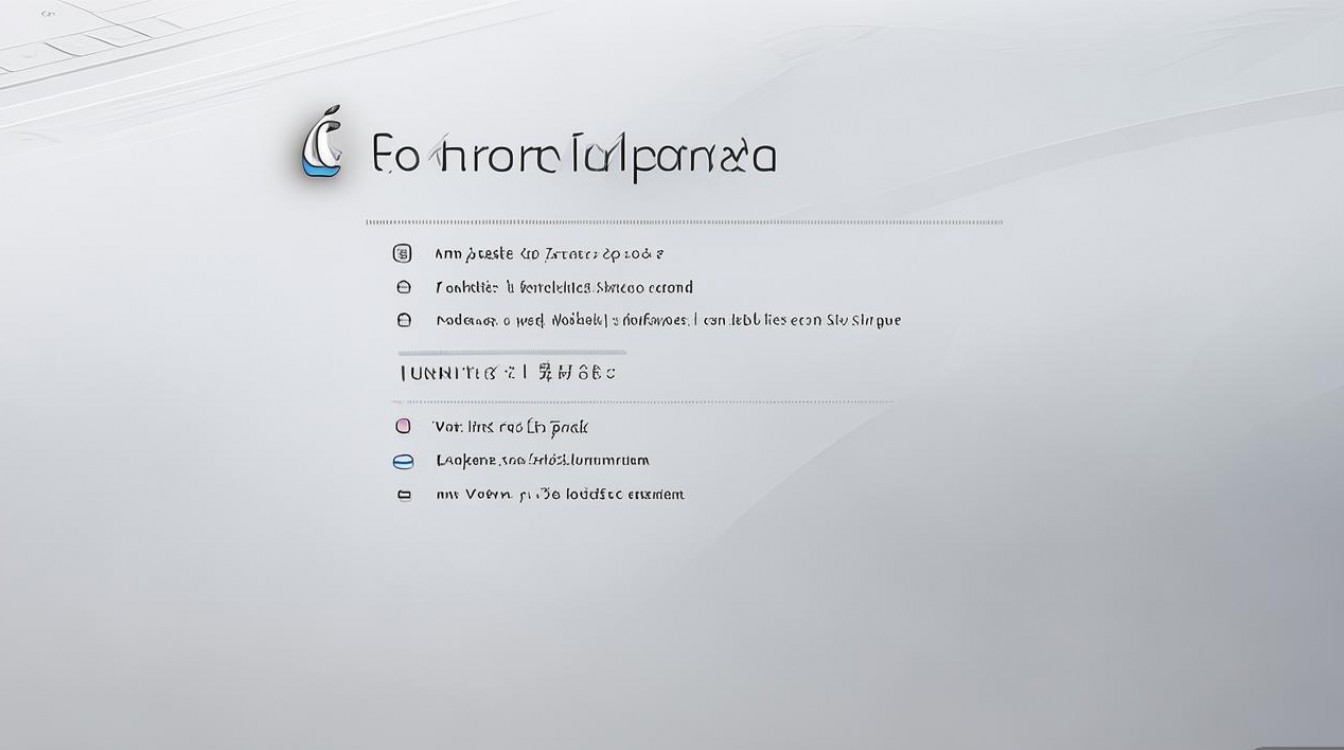
-
进入DFU模式(强制升序模式)
DFU模式是刷机的关键步骤,不同设备进入方式略有差异:- iPhone 8及后续机型:快速按一下“音量+”,快速按一下“音量-”,长按“电源键”10秒,松开“电源键”,继续长按“音量-”直至电脑识别到设备(屏幕保持黑屏)。
- iPhone 7/7 Plus:同时长按“电源键+音量下键”10秒,松开“电源键”,继续按住“音量下键”直至设备被识别。
- iPhone 6s及更早机型:同时长按“电源键+Home键”10秒,松开“电源键”,继续按住“Home键”直至设备被识别。
-
识别设备并选择固件
打开iTunes(Windows)或访达(Mac),若设备进入DFU模式,工具会提示“发现一台处于恢复模式的设备”,按住“Shift键”(Windows)或“Option键”(Mac),点击“恢复iPhone”,选择下载好的.ipsw固件文件,等待工具自动刷机。 -
等待刷机完成
刷机过程中,设备屏幕可能会显示苹果标志或进度条,请勿断开连接,完成后,设备会自动重启并进入激活界面,按照提示激活即可(若使用iCloud备份,可选择“从iCloud云备份恢复”)。
(二)使用第三方工具(以爱思助手为例)进行刷机
第三方工具操作更简便,适合不熟悉命令行的用户,支持标准刷机、升降级、越狱等功能,以爱思助手PC端为例:
-
连接设备并检测
用数据线连接设备,打开爱思助手,等待工具自动识别设备并显示设备信息(如型号、系统版本、激活状态等)。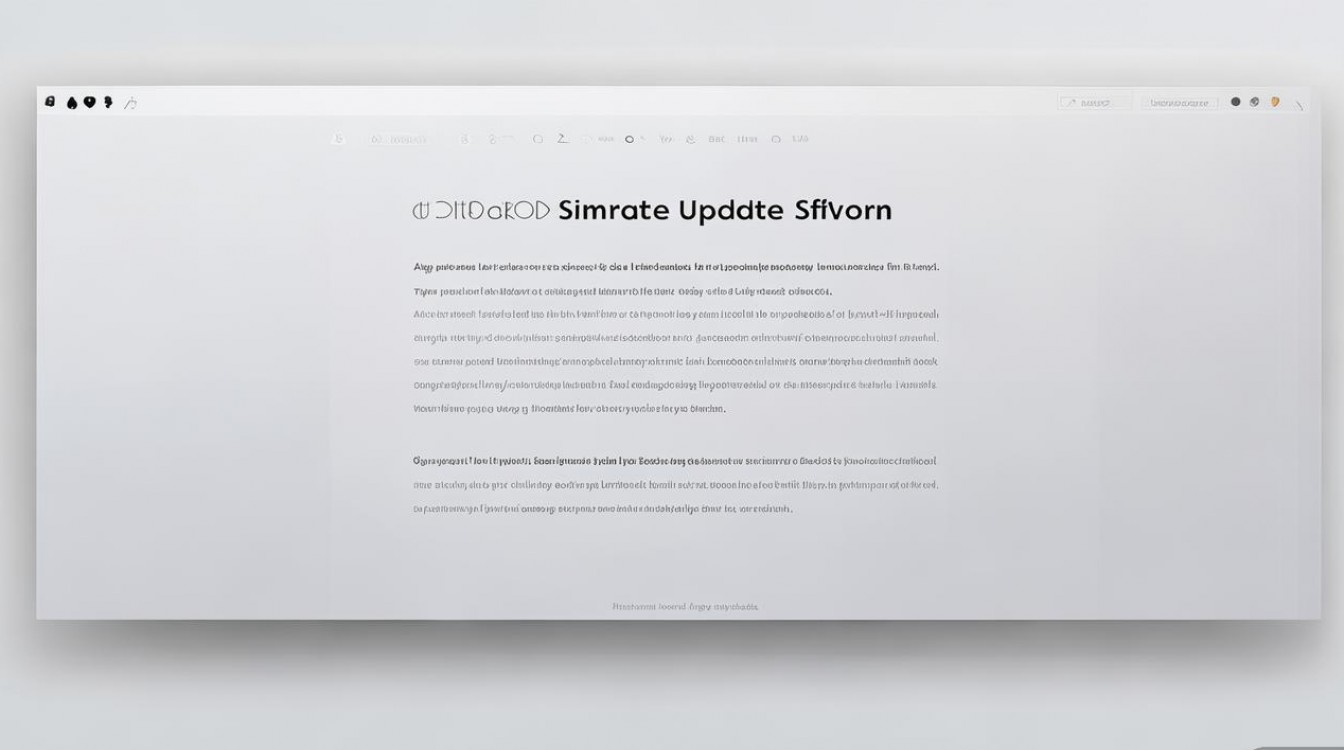
-
选择刷机模式
- 标准刷机(推荐):点击“刷机越狱”-“标准刷机”,工具会自动匹配当前设备的最新可用固件,点击“立即刷机”并确认操作。
- 自定义刷机:若需手动选择固件,点击“选择固件”,从本地或固件库下载对应.ipsw文件,再点击“立即刷机”。
-
开始刷机与等待完成
刷机前工具会提示备份(若未提前备份),确认后开始刷机,过程中保持设备连接,进度条走完后设备会自动重启,若刷机失败,可尝试重新进入DFU模式后重刷。
(三)常见刷机问题及解决
| 问题现象 | 可能原因 | 解决方法 |
|---|---|---|
| 刷机过程中报错4013/4000 | 数据线问题或固件不兼容 | 更换原装数据线,重新下载对应设备型号的固件文件 |
| 刷机后无法激活 | 设备被锁或基带不匹配 | 确保设备未开启“查找我的iPhone”,检查基带版本是否与系统版本兼容 |
| 进入DFU模式失败 | 操作步骤错误 | 参考官方指南重新进入,或使用第三方工具的“一键进入DFU”功能 |
| 刷机后变砖(无反应) | 固件损坏或中途断电 | 重新进入DFU模式,用iTunes恢复固件;若仍无法解决,联系官方售后 |
刷机后的注意事项
- 激活与设置:刷机后首次激活需要联网,部分设备可能需要插入SIM卡或激活锁验证(若设备开启了“查找我的iPhone”)。
- 数据恢复:根据备份情况选择恢复方式(iCloud或电脑备份),恢复后检查数据是否完整。
- 安装应用:重新下载App Store中的应用,部分应用可能需要重新登录账号。
- 系统优化:刷机后建议重启设备,清理缓存,并观察系统是否稳定,避免立即安装大量插件或越狱工具(若非必要)。
相关问答FAQs
Q1:刷机会导致保修失效吗?
A:若设备在保修期内,自行刷机(尤其是第三方工具或非官方固件)可能会导致保修失效,苹果官方仅认可通过iTunes恢复的官方系统刷机,若设备已过保修期,则无需担心保修问题。
Q2:刷机后无法识别SIM卡怎么办?
A:可能是基带版本不匹配或刷机过程中基带丢失,可尝试通过爱思助手等工具重新匹配基带,或恢复官方固件后重新插拔SIM卡,若问题仍存在,可能是硬件故障,需联系售后检测。
版权声明:本文由环云手机汇 - 聚焦全球新机与行业动态!发布,如需转载请注明出处。












 冀ICP备2021017634号-5
冀ICP备2021017634号-5
 冀公网安备13062802000102号
冀公网安备13062802000102号